crucial CT32G4SFD8266 Speichermodul
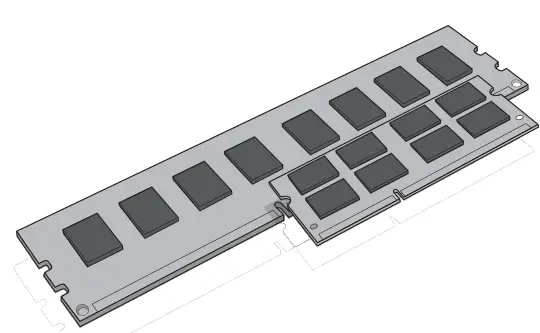
Technische Daten
- Speicher- und Datenspeicherexperten™
- Installationshandbuch
Produktinformation:
Die Speicher- und Datenspeicherexperten stellen ausführliche Installationsanleitungen für Speichermodule zur Verfügung.
Gebrauchsanweisung für das Produkt:
Benötigte Ausrüstung:
- Antistatisches Armband oder antistatische Matte
- Schraubendreher (falls zum Entfernen der Computerabdeckung erforderlich)
Installationsprozess:
- Sorgen Sie dafür, dass Sie sich in einer antistatischen Umgebung befinden, indem Sie alle Plastiktüten und Papiere aus Ihrem Arbeitsbereich entfernen.
- Fahren Sie Ihr System vollständig herunter und ziehen Sie das Netzkabel ab. Bei Laptops entfernen Sie zusätzlich den Akku.
- Drücken Sie die Einschalttaste 3–5 Sekunden lang, um Reststrom zu entladen.
- Informationen zum Entfernen der Abdeckung Ihres Computers finden Sie in Ihrem Benutzerhandbuch.
- Berühren Sie unlackierte Metalloberflächen Ihres Computers, um statische Schäden zu vermeiden.
- Suchen Sie mithilfe des Benutzerhandbuchs nach den Speichererweiterungssteckplätzen Ihres Computers.
- Setzen Sie das/die neue(n) Speichermodul(e) gemäß der Anleitung ein, richten Sie die Kerben aus und üben Sie Druck aus, bis die Clips einrasten.
- Bringen Sie die Abdeckung wieder an und schließen Sie das Netzkabel bzw. die Batterie wieder an, um die Installation abzuschließen.
DIMM-Installation
Drücken Sie das DIMM mit gleichmäßigem Druck in den Steckplatz, bis die Clips ohne Hilfe einrasten.
SODIMM-Installation:
Schieben Sie das SODIMM in einem 45-Grad-Winkel hinein und drücken Sie es dann nach unten, bis die Clips einrasten. Stellen Sie sicher, dass nur ein kleiner Teil der goldenen Stifte sichtbar ist, wenn es vollständig eingesetzt ist.
Hilfreiche Hinweise und Tipps zur Fehlerbehebung:
Wenn Ihr System nicht startet, überprüfen Sie, ob Fehlermeldungen oder Signaltöne ausgegeben werden. Besuchen Sie www.crucial.com/support/memory für Ressourcen zur Speicherunterstützung.
Installationsanleitung
Installation des Speichermoduls
Benötigte Ausrüstung
- Speichermodul (e)
- Schraubendreher ohne Magnetspitze (zum Entfernen der Abdeckung Ihres Computers)
- Bedienungsanleitung Ihres Systems
Installationsprozess
- Stellen Sie sicher, dass Sie in einer antistatischen Umgebung arbeiten. Entfernen Sie alle Plastiktüten oder Papiere aus Ihrem Arbeitsbereich.
- Fahren Sie Ihr System herunter und stellen Sie sicher, dass der Strom vollständig ausgeschaltet ist, bevor Sie das Netzkabel vom Computer abziehen. Bei Laptops entfernen Sie anschließend den Akku.
- Halten Sie den Netzschalter 3–5 Sekunden lang gedrückt, um den Reststrom zu entladen.
- Entfernen Sie die Abdeckung Ihres Computers. Informationen dazu finden Sie in der Bedienungsanleitung.
- Um Ihre neuen Speichermodule und die Komponenten Ihres Systems während des Installationsvorgangs vor statischen Schäden zu schützen, berühren Sie eine der unlackierten Metalloberflächen am Rahmen Ihres Computers, bevor Sie den Speicher handhaben und installieren.
- Suchen Sie anhand der Bedienungsanleitung Ihres Systems die Speichererweiterungssteckplätze Ihres Computers. Verwenden Sie keine Werkzeuge zum Entfernen oder Installieren von Speichermodulen.
- Setzen Sie Ihr(e) neue(n) Speichermodul(e) gemäß den Abbildungen in dieser Anleitung ein. Richten Sie die Kerbe(n) am Modul an der(n) Kerbe(n) im Steckplatz aus und drücken Sie dann das Modul nach unten, bis die Klammern am Steckplatz einrasten. (Die Installation eines Moduls kann einen Druck von 20 bis 30 Pfund erfordern.) ) Füllen Sie die Speichersteckplätze Ihres Computers beginnend mit der höchsten Dichte (dh platzieren Sie das Modul mit der höchsten Dichte in Bank 0).
- Bringen Sie nach der Installation der Module die Abdeckung Ihres Computers wieder an und schließen Sie das Netzkabel oder den Akku wieder an. Die Installation ist jetzt abgeschlossen.
DIMM-Installation
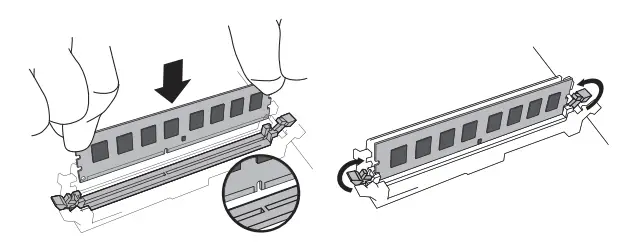 Drücken Sie das DIMM mit festem, gleichmäßigem Druck in den Steckplatz, bis die Clips einrasten. Unterstützen Sie die Clips nicht.
Drücken Sie das DIMM mit festem, gleichmäßigem Druck in den Steckplatz, bis die Clips einrasten. Unterstützen Sie die Clips nicht.
SODIMM-Installation
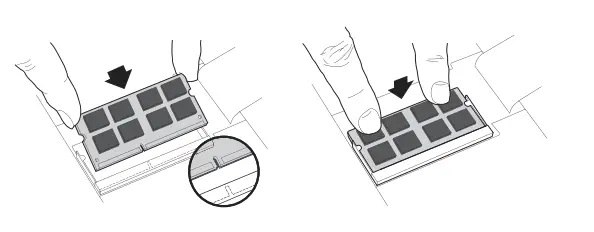
- Drücken Sie das SODIMM in einem 45-Grad-Winkel fest hinein und drücken Sie es dann nach unten, bis die Clips einrasten.
- Wenn es vollständig im Schlitz sitzt, sind höchstens ein Sechzehntel Zoll der Goldstifte sichtbar.
Hilfreiche Tipps und Tipps zur Fehlerbehebung
Wenn Ihr System nicht startet, überprüfen Sie Folgendes:
- Wenn Sie eine Fehlermeldung erhalten oder eine Reihe von Signaltönen hören, erkennt Ihr System den neuen Speicher möglicherweise nicht. Entfernen Sie die Module und installieren Sie sie erneut, um sicherzustellen, dass sie sicher in den Steckplätzen sitzen.
- Wenn Ihr System nicht startet, überprüfen Sie alle Anschlüsse im Computer. Es kann leicht passieren, dass ein Kabel aus dem Anschluss stößt und Geräte wie Ihre Festplatte oder Ihr CD-ROM-Laufwerk unbrauchbar werden. Sollte Ihr System weiterhin nicht neu starten, wenden Sie sich an den technischen Support von Crucial.
- Beim Neustart Ihres Systems erhalten Sie möglicherweise eine Meldung, die Sie auffordert, die Konfigurationseinstellungen zu aktualisieren. Weitere Informationen finden Sie in Ihrer Bedienungsanleitung. Wenn Sie sich immer noch nicht sicher sind, wenden Sie sich bitte an den technischen Support von Crucial.
- Wenn Sie eine Meldung erhalten, dass der Speicher nicht übereinstimmt, befolgen Sie die Anweisungen, um das Setup-Menü aufzurufen, und wählen Sie dann Speichern und beenden. (Dies ist kein Fehler. Einige Systeme müssen dies tun, um die Systemeinstellungen zu aktualisieren.)
Wenn Sie Probleme mit der Installation haben, wenden Sie sich bei Fragen oder Bedenken an den Crucial-Support.
Hilfreiche Ressourcen zur Gedächtnisunterstützung
- Nord- und Südamerika
http://www.crucial.com/usa/en/support-memory - Europa
- Vereinigtes Königreich:
http://uk.crucial.com/gbr/en/support-memory - Europäische Union:
http://eu.crucial.com/eur/en/support-memory - Frankreich:
http://www.crucial.fr/fra/fr/aide-memoire - Italien:
http://it.crucial.com/ita/it/assistenza-memoria-ram - Deutschland:
http://www.crucial.de/deu/de/support-memory - Asien-Pazifik
- Australien/Neuseeland:
http://www.crucial.com/usa/en/support-memory - China:
http://www.crucial.cn/安装指南 - Japan:
- ©2017 Micron Technology, Inc. Alle Rechte vorbehalten. Informationen, Produkte und/oder Spezifikationen können ohne vorherige Ankündigung geändert werden. Weder Crucial noch Micron Technology, Inc. sind für Auslassungen oder Fehler in Typografie oder Fotografie verantwortlich. Micron, das Micron-Logo, Crucial, das Crucial-Logo und The Memory & Storage Experts sind Marken oder eingetragene Marken von Micron Technology, Inc. Alle anderen Marken sind Eigentum ihrer jeweiligen Inhaber.
FAQs
F: Was soll ich tun, wenn mein System nach der Speicherinstallation nicht bootet?
A: Achten Sie auf Fehlermeldungen oder Signaltöne und stellen Sie sicher, dass die Speichermodule korrekt ausgerichtet und eingesetzt sind. Weitere Informationen finden Sie im Abschnitt „Hilfreiche Hinweise und Tipps zur Fehlerbehebung“.
Dokumente / Ressourcen
 |
crucial CT32G4SFD8266 Speichermodul [pdf] Installationsanleitung CT32G4SFD8266 Speichermodul, CT32G4SFD8266, Speichermodul, Modul |
